Operation Manual
Table Of Contents
- Acronis Backup and Security 2010
- Inhaltsverzeichnis
- Vorwort
- Installation und Deinstallation
- Erste Schritte
- 6. Übersicht
- 7. Alle beheben
- 8. Konfigurieren der Grundeinstellungen
- 9. Verlauf und Ereignisse
- 10. Assistent
- Standard-Ansicht
- Profi Modus
- 16. Oberfläche
- 17. Antivirus
- 17.1. Echtzeitschutz
- 17.2. Prüfvorgang
- 17.3. Vom Prüfvorgang ausgeschlossene Objekte
- 17.4. Quarantäne
- 18. AntiSpam
- 19. Kindersicherung
- 20. Privatsphärekontrolle
- 20.1. Status der Privatsphärekontrolle
- 20.2. Antispyware/Identitätskontrolle
- 20.3. Registrierung prüfen
- 20.4. Cookie-Kontrolle
- 20.5. Skript-Kontrolle
- 21. Firewall
- 22. Schwachstellen
- 23. Verschlüsseln
- 24. Spiele-/Laptop-Modus
- 25. Heimnetzwerk
- 26. Aktualisierung
- Integration in Windows und Third-Party Software
- 27. Integration in das Windows Kontextmenu
- 28. Integration in Web-Browser
- 29. Integration in Instant Messenger Programme
- 30. Integration in Mail Clients
- 30.1. Konfigurationsassistent
- 30.1.1. Schritt 1/6 - Einführung
- 30.1.2. Schritt 2/6 - Ausfüllen der Freundes-Liste
- 30.1.3. Schritt 3/6 - Bayesianische Daten löschen
- 30.1.4. Schritt 4/6 -Trainieren des Bayesian-Filters mit legitimen E-Mails
- 30.1.5. Schritt 5/6 - Trainieren des Bayesian-Filters mit Spam-Mails
- 30.1.6. Schritt 6/6 - Assistent abgeschlossen
- 30.2. Antispam Symbolleiste
- 30.1. Konfigurationsassistent
- Wie man
- Fehlediagnose und Problemlösung
- 33. Problemlösung
- 33.1. Installationsprobleme
- 33.2. Acronis Backup and Security 2010 Dienste antworten nicht
- 33.3. Datei und Druckerfreigabe im Wi-Fi (Drathlos) Netzwerk funktioniert nicht.
- 33.4. Antispamfilter funkioniert nicht richtig
- 33.5. Entfernen von Acronis Backup and Security 2010 fehlgeschlagen
- 34. Support
- 33. Problemlösung
- Glossar
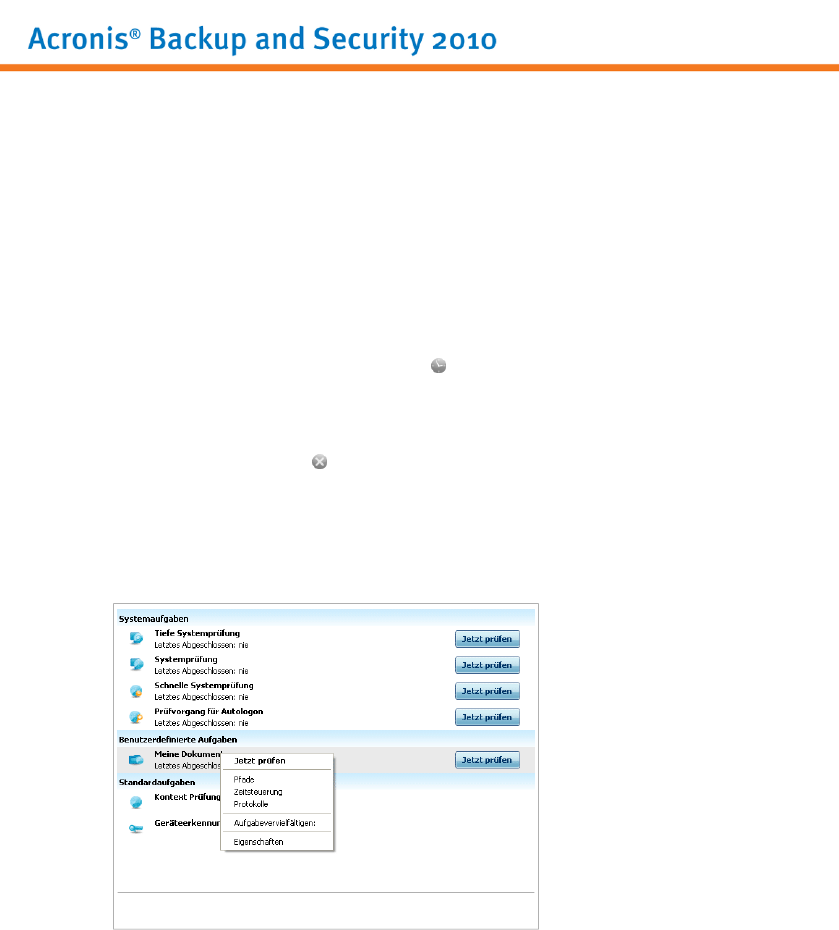
ausgeführt werden können. Sie können nur die Einstellungen ändern oder die
Prüfberichte ansehen.
Jede Aufgabe hat ein Eigenschaften Fenster, welches Ihnen die Konfiguration
erlaubt und die Ansicht der Log-Datei. Um dieses Fenster zu öffnen, doppel-klicken
Sie die Aufgabe oder klicken Sie den Eigenschaften Button. Weitere Informationen
finden Sie unter „Konfiguration einer Prüfaufgabe“ (S. 127).
Um einen System- oder Benutzerdefinierten Scan auszuführen, klicken Sie den
entsprechenden Aufgabe Ausführen Button. Der Antivirus Prüfassistent wird
erscheinen und Sie durch den Prüfprozess führen.
Wenn eine Aufgabe konfiguriert ist automatisch zu starten, zu einem späteren
Zeitpunkt oder regelmässig, wird der Planen Button rechts von der Aufgabe
angezeigt. Klicken Sie diesen Button, um das Eigenschaften Fenster zu öffnen,
Planer Tab, wo Sie die Aufgaben Planung sehen und modifizieren können.
Wenn sie eine erstellte Scan Aufgabe nicht mehr benötigen, können Sie diese
löschen, indem Sie den Löschen Button, zur rechten der Aufgabe. Sie können
system oder sonstige Aufgaben nicht entfernen.
17.2.2. Verwenden des Kontextmenüs
Für jede Aufgabe steht ein Shortcut Menü zur Verfügung. Mit einem rechten Mausklick
könne Sie die ausgewählte Aufgabe öffnen.
Shortcut Menü
Für System- und Benutzerdefinierte Aufgaben, sind die folgenden Befehle im Shortcut
Menue verfügbar:
● Jetzt prüfen - führt die ausgewählte Aufgabe aus und startet eine sofortige
Prüfung.
Antivirus
126










